欢迎您访问我爱IT技术网,今天小编为你分享的电脑教程是:【如何打开软键盘?四个方法轻松搞定】,下面是详细的分享!
如何打开软键盘?四个方法轻松搞定
导语:我们的电脑上除了常用的键盘以外,还有一个软键盘存在,在键盘损坏或是受到病毒侵袭而不能正常工作时,我们就可以打开软键盘,以它代替键盘来工作,因此,软键盘是一个非常有用的工具,可是,对于如何打开软键盘,许多人可能不太了解,今天,小编就为大家介绍几种打开电脑软键盘的方法,大家记得收藏哦!

软键盘并不是一个真正的键盘,而是一个屏幕键盘的软件,但是,软键盘的功能与实际键盘功能并无二致,它具备了实际键盘的所有字母和符号,外形上也像一个实际键盘的缩小版,因此,软键盘在某些情况下可以代替实际键盘工作,有些需要输入密码的网页甚至还会特定要求使用软键盘输入。下面,我们就一起来了解一下怎样打开软键盘。
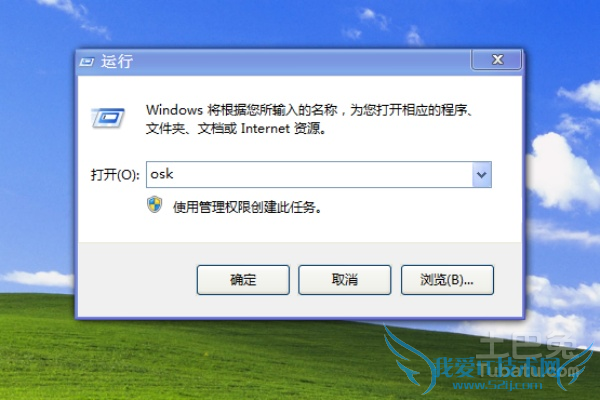
打开方法一:运用“运行”指令打开
这种方法是指我们事前就知道需要使用软键盘,进而在使用前将软键盘打开,此方法普遍适用,无论你的电脑装有什么系统,基本都可以用这种方法打开想用的软键盘。
首先,在电脑桌面上点击“开始”,选择“运行”,接着弹出“运行”的对话框界面,在“打开”后面的文本框里输入“osk”,点击“确定”,隐藏起来的软键盘就能打开了。
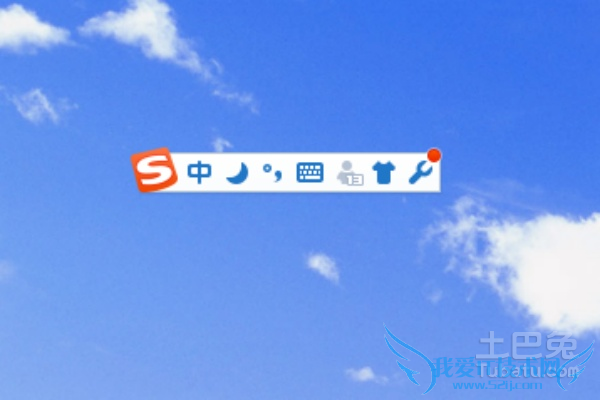
打开方法二:利用输入法打开
这种打开方法很简单,有的输入法工具栏里面会直接显示软键盘图标,我们用鼠标点击这个图标就可以打开软键盘,稍微复杂一点的输入法会将软键盘隐藏起来,通常情况下,我们点击鼠标右键,就会找到隐藏的软键盘图标,再用鼠标点击图标,软键盘也就打开了。
打开方法三:在聊天软件里面直接调用
常常使用聊天工具的人们应该有印象,在密码输入区的右侧,常常会有一个小键盘图标,点击这个图标就可以使用软键盘输入密码了。
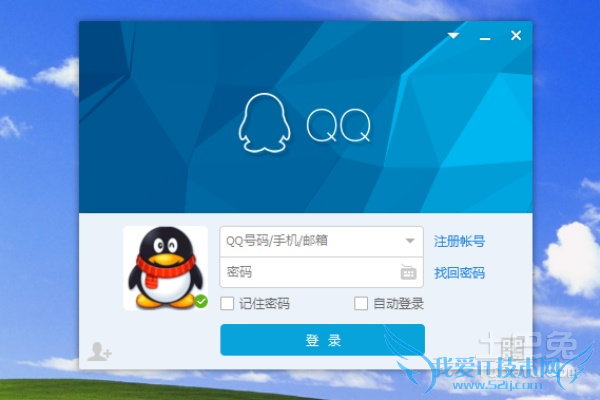
打开方法四:在登陆窗口直接调用
一些重要的登陆页面,例如银行账户登录界面或是证券交易登陆界面,都会要求使用软键盘输入账户或者交易密码,这时,我们在密码输入区的右侧也会看到软键盘的图标,点击这个图标,软键盘就被打开了。
软键盘的打开方法介绍完了,这些方法都很简单,希望大家在必要的时候选择软键盘输入密码,尤其在银行账户等涉及钱财的网页界面,使用软键盘输入密码,有利于防止密码被盗,保障自身的财产安全。
关于如何打开软键盘?四个方法轻松搞定的用户互动如下:
相关问题:不用键盘的怎么切换大写
答:鼠标点开输入法小键盘,不用键盘轻松搞定? >>详细
相关问题:Win8软键盘在哪 Win8.1屏幕键盘怎么打开
答:Win8四种打开软键盘的四种打开方法如下: 一、在电脑右侧“搜索”中输入“屏幕键盘”就会出现如下应用。 二、可以在控制面板中打开“轻松访问中心”,快捷键“win+U”,直接找到屏幕键盘(可适用于win7) 三、在win8传统桌面上任务栏右击选择“工具栏”,可以... >>详细
相关问题:怎么把图片上的文字快速弄下来?不用手敲键盘
答:信息类的。破解方法如下: 在页面目标上按下鼠标右键,弹出限制窗口,这时不要松开右键,将鼠标指针移到窗口的“确定”按钮上,同时按下左键。现在松开鼠标左键,限制窗口被关闭了,再将鼠标移到目标上松开鼠标右键,哈哈,弹出了鼠标右键菜单,限... >>详细
- 评论列表(网友评论仅供网友表达个人看法,并不表明本站同意其观点或证实其描述)
-
